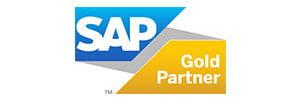Comment configurer le cockpit SAP HANA 2.0
Cockpit SAP HANA : qu’est-ce que c’est?
Le cockpit SAP HANA est un puissant outil Web permettant l’administration, le suivi, la maintenance et le développement des systèmes SAP HANA. Le cockpit conjugue la gestion des bases de données individuelles, multiples et hébergées, et peut être utilisé pour exploiter des systèmes sous SAP HANA 2.0 et SAP HANA 1.0 SPS 12, de même que leurs versions ultérieures.
 Figure 1 - Performance Monitor du cockpit SAP HANA.
Figure 1 - Performance Monitor du cockpit SAP HANA.
Il offre des fonctions d’administration du système et des bases de données comme :
Et bien plus!
Composants du cockpit SAP HANA
Les principaux composants sont les suivants :
- SAP HANA Cockpit Services
Fournit les principales fonctions aux ressources administrées. - SAP HANA Cockpit Manager
Permet de gérer les ressources et de créer des groupes de ressources auxquelles d’autres utilisateurs du cockpit seront en mesure d’accéder. Une ressource est un système SAP HANA identifiable par un nom d’hôte et un numéro d’instance. - Plateforme d'exécution SAP HANA XS Advanced
Offre une plateforme pour le développement et l’exécution d’applications orientées services en tirant profit de l’architecture en mémoire et des capacités d’exécution en parallèle de SAP HANA. - Persistance du cockpit
Confère une dimension de persistance en exploitant une base de données SAP HANA.

Figure 2 - Composants du cockpit SAP HANA.
Options de déploiement du cockpit SAP HANA
Différentes options de déploiement sont supportées :
- Matériel dédié
- Matériel partagé
- Système SAP HANA existant (base de données partagée)


 Le présent billet ne traite pas de l’installation du cockpit SAP HANA. Pour connaître les détails quant aux prérequis matériels et logiciels et à la procédure d’installation, reportez-vous à la note SAP 2380291 (https://launchpad.support.sap.com/#/notes/2380291).
Le présent billet ne traite pas de l’installation du cockpit SAP HANA. Pour connaître les détails quant aux prérequis matériels et logiciels et à la procédure d’installation, reportez-vous à la note SAP 2380291 (https://launchpad.support.sap.com/#/notes/2380291).
Vous trouverez les procédures d’installation sur le portail d’aide SAP, ou SAP Help portal (https://help.sap.com/viewer/df02d156db744412ad1f9e887aba68ad/2.11.0.0/en-US/753d3b14872d44b9bf8bf513c0a77650.html).
Connexion au cockpit SAP HANA
Pour suivre le présent tutoriel, vous aurez besoin d’accéder au cockpit SAP HANA. L’URL dépend du nom d’hôte (hostname) et du port TCP (TCP port) tels que définis au moment de l’installation. L’identifiant système par défaut est H4C.
URL du DBA Cockpit : https://<cockpit-host>:<port-number>
- Connectez-vous au Cockpit Manager et inscrivez-vous au moyen du nom d’utilisateur COCKPIT_ADMIN. L’utilisateur COCKPIT_ADMIN et le mot de passe « maître » correspondant ont été établis au moment de l’installation du cockpit.

- Vous serez redirigé vers la page Home du cockpit SAP HANA.

Configuration du cockpit SAP HANA
Plusieurs étapes doivent être effectuées après l’installation de sorte que d’autres utilisateurs puissent accéder à l’outil. Aucune de ces étapes n’est obligatoire puisque toutes les tâches d’administration peuvent être effectuées au moyen de l’utilisateur d’administration par défaut. Vous pouvez toutefois configurer le cockpit SAP HANA, créer des utilisateurs et attribuer l’accès à des fonctions et à des bases de données spécifiques selon les méthodes suivantes :
- Créer d’autres utilisateurs du cockpit et déterminer les actions qu’ils seront en mesure d’entreprendre.
- Enregistrer les ressources et les systèmes SAP HANA que vous souhaitez administrer.
- Créer des groupes de ressources et attribuer des ressources à chaque groupe.
- Affecter des utilisateurs du cockpit à un ou à plusieurs groupes de ressources.
- Déterminer si vous voulez configurer la configuration à identifiant unique pour la connexion au cockpit ou aux ressources enregistrées.
- Partager les données d’authentification des nouveaux utilisateurs avec les personnes intéressées, puis leur expliquer comment s’inscrire au cockpit SAP HANA.
Remarque : Afin que le cockpit SAP HANA puisse se connecter à la base de données SAP HANA, traiter l’information qui s’y trouve et accéder aux applications d’administration et de suivi, l’utilisateur de la base de données doit être visible dans votre base de données. Veuillez utiliser le lien suivant pour valider les permissions requises : https://help.sap.com/viewer/6b94445c94ae495c83a19646e7c3fd56/2.0.04/en-US/d7d31c767207407fadb3a5ddfeec1321.html
Dans le cadre du présent tutoriel, nous créerons un nouvel utilisateur du cockpit SAP HANA afin d’effectuer le suivi d’un système SAP HANA axé sur le développement.
Étape 1 : Créer un nouvel utilisateur
Connectez-vous au moyen des données d’authentification de l’utilisateur administrateur créées au moment de l’installation. Dans l’onglet Manage Landscape, sélectionnez la tuile Manage Cockpit. Vous serez redirigé vers Cockpit Manager. Cliquez sur Cockpit Users dans le panneau Categories à gauche de l’écran. Sélectionnez Add a Cockpit User.
Cliquez sur Cockpit Users dans le panneau Categories à gauche de l’écran. Sélectionnez Add a Cockpit User. Cliquez sur le bouton Create User au bas de l’écran. Renseignez les champs requis et cliquez sur le bouton Step 2.
Cliquez sur le bouton Create User au bas de l’écran. Renseignez les champs requis et cliquez sur le bouton Step 2.
 Cochez la case Cockpit User Role de même que les deux options qui suivent. Cliquez sur le bouton Step 3.
Cochez la case Cockpit User Role de même que les deux options qui suivent. Cliquez sur le bouton Step 3. Cliquez sur le bouton Create User.
Cliquez sur le bouton Create User.

Étape 2 : Créer une nouvelle ressource
Afin de créer une nouvelle ressource (ou une nouvelle base de données), utilisez l’une des méthodes suivantes :
- Enregistrer une ressource (Register Resource) : vous permet de configurer une nouvelle base de données en fournissant des données d’authentification au système. L’assistant de configuration vous guidera pendant toutes les étapes du processus. Dans le cadre du présent tutoriel, le système SAP HANA HSD a déjà été créé.
- Importer une ressource (Import Resource) : vous permet d’importer un fichier XML en paysage ou un fichier JSON précédemment exporté de SAP HANA Studio. L’assistant de configuration vous guidera pendant toutes les étapes du processus.
 Sélectionnez Register a Resource. Suivez les directives de l’assistant et fournissez les informations requises.
Sélectionnez Register a Resource. Suivez les directives de l’assistant et fournissez les informations requises.
Remarque : toutes les ressources ont été créées au préalable. Le présent tutoriel ne traite pas de la création de ressources.
 Ensuite, sélectionnez Registered Resources dans le panneau Categories à gauche de l’écran. Cela vous permet de visualiser la ressource nouvellement créée.
Ensuite, sélectionnez Registered Resources dans le panneau Categories à gauche de l’écran. Cela vous permet de visualiser la ressource nouvellement créée.

Étape 3 : Créer un nouveau groupe de ressources
Sélectionnez Resource Groups dans le panneau Categories à gauche de l’écran. Cliquez sur Create Resource Group. Sélectionnez Create Resource Group.
Cliquez sur Create Resource Group. Sélectionnez Create Resource Group. Renseignez les champs requis et cliquez sur le bouton Step 2.
Renseignez les champs requis et cliquez sur le bouton Step 2. Sélectionnez les ressources à ajouter à ce nouveau groupe et cliquez sur le bouton Step 3.
Sélectionnez les ressources à ajouter à ce nouveau groupe et cliquez sur le bouton Step 3.

 Choisissez les utilisateurs du cockpit qui auront accès à ce groupe de ressources et cliquez sur le bouton Create Group.
Choisissez les utilisateurs du cockpit qui auront accès à ce groupe de ressources et cliquez sur le bouton Create Group.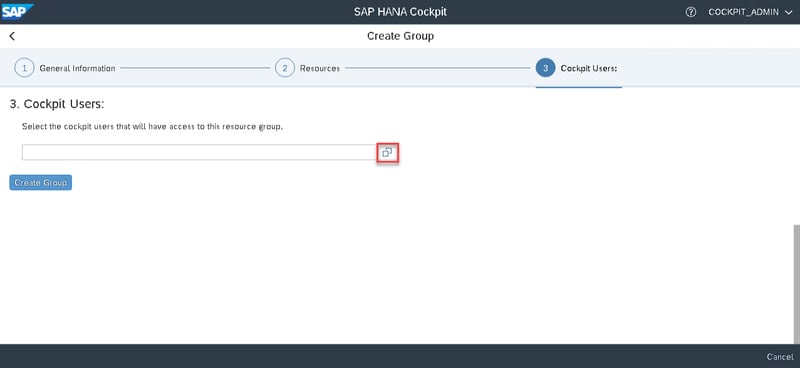
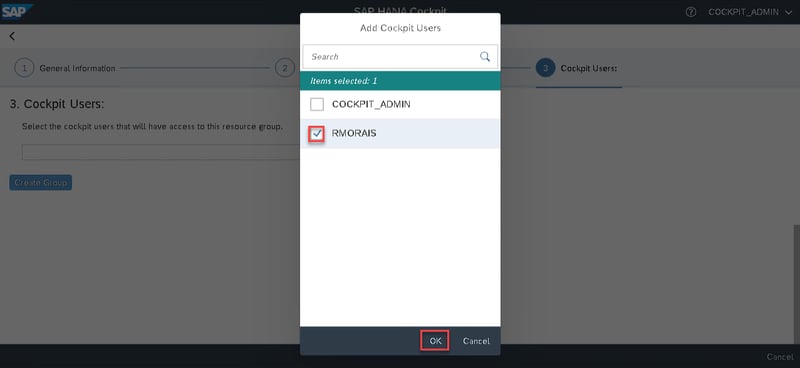
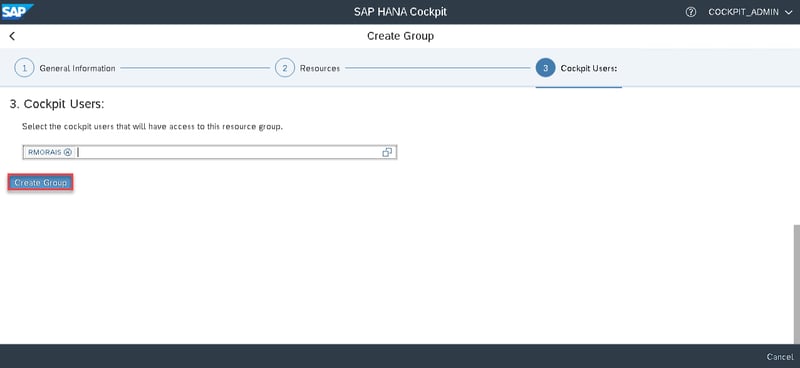

Étape 4 : Connexion au cockpit SAP HANA
Connectez-vous au moyen des données d’authentification de l’utilisateur nouvellement créé. Changez le mot de passe au moment de la toute première connexion.
Changez le mot de passe au moment de la toute première connexion. Saisissez le nouveau mot de passe.
Saisissez le nouveau mot de passe.
 Configuration de l'Explorateur de base de données
Configuration de l'Explorateur de base de données
L’Explorateur de base de données (database explorer) de SAP HANA fournit les outils permettant de visualiser l’information propre aux objets de catalogue faisant partie de votre base de données, et d’exécuter des requêtes. L’Explorateur affiche les objets de votre base de données, regroupés par schéma, et inclut une console SQL pour exécuter des instructions SQL, un analyseur SQL pour les analyser, un débogueur SQL pour les procédures de débogage, et une console MDX pour exécuter des requêtes MDX.
Avant de pouvoir explorer la base de données enregistrée, vous devez l’ajouter à l’Explorateur de base de données. La toute première fois que vous aurez recours à cet outil, on vous demandera d’ajouter une nouvelle ressource.
Dans l’onglet Manage Landscape, sélectionnez la tuile Database Explorer.
 Cliquez sur Yes pour ajouter une nouvelle base de données.
Cliquez sur Yes pour ajouter une nouvelle base de données. Sélectionnez la ressource HSD puis cliquez sur OK.
Sélectionnez la ressource HSD puis cliquez sur OK. Saisissez les données d’authentification et cliquez sur OK.
Saisissez les données d’authentification et cliquez sur OK. Vous avez réussi à configurer l’explorateur de base de données. Si vous souhaitez ajouter davantage de ressources, cliquez sur le bouton « + ».
Vous avez réussi à configurer l’explorateur de base de données. Si vous souhaitez ajouter davantage de ressources, cliquez sur le bouton « + ». Vous pouvez ouvrir les objets de catalogue (Catalog Objects), chercher des objets à partir de la base de données (Database Objects) et utiliser les fonctions suivantes :
Vous pouvez ouvrir les objets de catalogue (Catalog Objects), chercher des objets à partir de la base de données (Database Objects) et utiliser les fonctions suivantes :
- Analyser et diagnostiquer les erreurs en retraçant et en déboguant des procédures et des instructions SQL.
- Configurer le traçage et visualiser les fichiers de diagnostic.
- Interroger la base de données et utiliser la bibliothèque d’instructions (Statement Library) pour administrer votre base de données.
- Analyser la performance des instructions SQL, des fonctions et des procédures SQLScript.
- Importer et exporter des schémas et des bases de données.
Pour accéder à ces options, vous pouvez utiliser le menu contextuel en cliquant de droite dans la base de données.
Conclusion
Dans le présent article, nous avons examiné comment configurer le cockpit SAP HANA de sorte qu’il permette d’effectuer le suivi et la gestion de vos bases de données SAP HANA. Après cette lecture, vous devriez être en mesure de comprendre les principales fonctions qu’offre cet outil. Pour tout renseignement complémentaire, contactez-nous!